Réponse rapide : comment puis-je résoudre « Apple Intelligence ne s'affiche pas après MAJ iOS 18.1 » ?
- Vérifiez Internet et attendez un peu
- Redémarrez votre iPhone
- Recherchez les mises à jour iOS
- Déconnectez-vous et reconnectez-vous à iCloud
- Changez l'emplacement de l'iPhone
- Découvrez EaseUS MobiXpert pour simplifier votre expérience iOS.
Si vous avez déjà configuré tous vos gadgets intelligents correctement et qu'une mise à jour vient perturber vos fonctionnalités préférées, vous conviendrez certainement qu'il est vraiment frustrant qu'une mise à jour logicielle perturbe votre routine. De la même manière, si vous vous demandez pourquoi Apple Intelligence n'apparaît pas après la mise à jour iOS 18.1, rassurez-vous, vous n'êtes pas seul. De nombreux utilisateurs d'Apple ainsi que des passionnés de technologie ont été confrontés à ce problème et ont exprimé leurs inquiétudes sur différentes plateformes en ligne.
Dans cet article, nous vous aiderons à comprendre ce qui a pu provoquer ce problème et comment cela affecte votre appareil. Nous vous fournirons des solutions pratiques pour résoudre le problème afin que votre appareil puisse reprendre son fonctionnement normal. Par conséquent, que vous soyez un utilisateur ordinaire à la recherche de solutions rapides ou un nerd informatique qui compte sur des instructions élaborées, ce tutoriel vous donnera toutes les réponses nécessaires pour y remédier. Continuez à lire pour obtenir des conseils sur la résolution des problèmes avec Apple Intelligence et l'amélioration d'iOS 18.1 !
Pourquoi Apple Intelligence ne s'affiche pas après MAJ iOS 18.1 ?
Vous vous demandez peut-être pourquoi il n'est pas fonctioné sur votre appareil après la mise à jour. Le cœur du problème tourne souvent autour de problèmes de compatibilité, d'installations incomplètes ou de problèmes temporaires de firmware. Apple Intelligence s'appuie largement sur des mises à jour logicielles précises et une intégration transparente avec le matériel.
Lorsque l'un de ces composants est légèrement désynchronisé, des fonctionnalités telles qu'Apple Intelligence peuvent disparaître de votre écran. Il est essentiel de traiter ces problèmes pour restaurer toutes les fonctionnalités. Dans certains cas, le fonctionnement normal d'Apple Intelligence peut être perturbé par un fichier de mise à jour incomplet ou corrompu. Heureusement, il existe plusieurs façons de résoudre ce problème et de garantir que tout fonctionne à nouveau correctement.
Comment résoudre le problème d'Apple Intelligence ne s'affiche pas après MAJ iOS 18.1
Dans cette section, nous allons explorer des moyens efficaces pour résoudre le problème d'Apple Intelligence qui ne s'affiche pas après la mise à jour de votre appareil vers iOS 18.1. La compréhension des raisons courantes derrière ce problème est importante pour un dépannage efficace. Ce sont des solutions simples mais efficaces qui vous guideront dans la restauration rapide de cette fonctionnalité importante, rendant ainsi votre expérience avec iOS 18.1 très fluide et efficace. Qu'il s'agisse de problèmes mineurs ou de problèmes plus importants, ces étapes vous aideront à prendre le contrôle et à résoudre le problème en toute confiance.
1. Vérifiez Internet et attender un peu
Pour des mises à jour logicielles fluides, il est important de faire preuve de patience et de disposer d'une connexion Internet stable. Un réseau fiable garantit que les mises à jour sont effectuées efficacement. Gardez à l'esprit qu'une connexion Internet lente sur iPhone n'est pas adaptée à une installation réussie des logiciels.
Étape 1. Vérifiez que votre connexion Wi-Fi est stable et puissante.
Étape 2. Activez puis désactivez le mode Avion pour réinitialiser vos paramètres réseau.
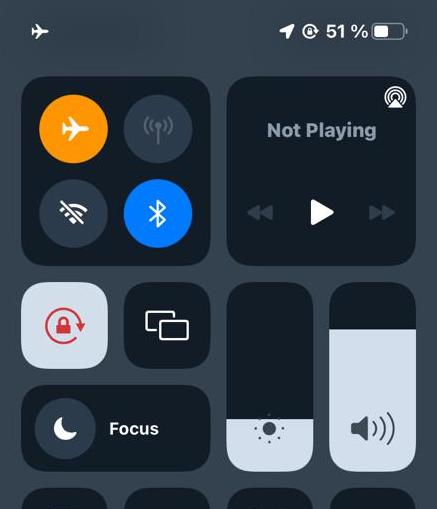
Étape 3. Redémarrez votre routeur pour actualiser votre connexion Internet.
Étape 4. Attendez quelques minutes, puis vérifiez à nouveau Apple Intelligence.
2. Redémarrez votre iPhone
Le redémarrage de votre appareil est souvent une solution rapide pour de nombreux problèmes liés à iOS, notamment la disparition de fonctionnalités. Voici comment redémarrer votre iPhone.
Étape 1. Appuyez sur le bouton d'alimentation et maintenez-le enfoncé jusqu'à ce que le curseur apparaisse.
Étape 2. Faites-le glisser pour éteindre votre iPhone.
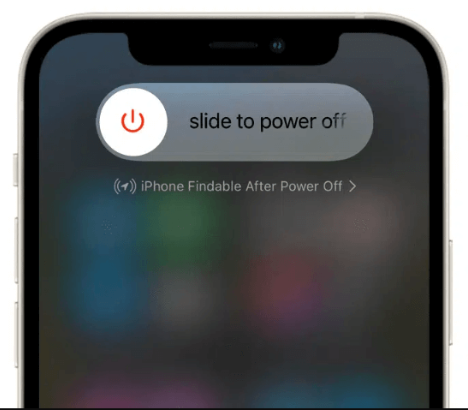
Étape 3. Après quelques secondes, appuyez à nouveau sur le bouton d'alimentation et maintenez-le enfoncé jusqu'à ce que le logo Apple apparaisse.
Étape 4. Une fois votre iPhone redémarré, vérifiez si Apple Intelligence est visible.
3. Vérifiez les mises à jour iOS
Chaque fois qu'une mise à jour logicielle majeure arrive sur le marché, il est courant qu'elle soit suivie de corrections de bugs mineurs. Pour garantir des performances et une sécurité optimales, maintenez toujours votre logiciel à jour. Vous pouvez télécharger iOS 18 sur votre iPhone en suivant les étapes.
Étape 1. Ouvrez l'application Paramètres sur votre iPhone.
Étape 2. Appuyez sur « Général », puis choisissez « Mise à jour du logicielle ».
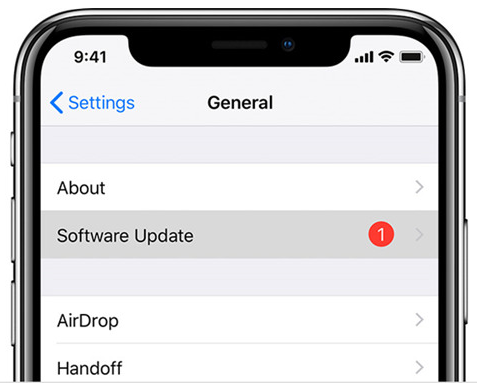
Étape 3. Si une mise à jour est disponible, appuyez sur «Mettre à jour ».
Étape 4. Suivez les instructions à l'écran pour terminer la mise à jour, puis recherchez Apple Intelligence.
4. Déconnectez-vous et reconnectez-vous à iCloud
La reconnexion à iCloud peut aider à résoudre les problèmes de synchronisation qui affectent les services Apple. Il est important de dépanner votre connexion iCloud pour une synchronisation fluide sur vos appareils Apple. Si vous rencontrez des problèmes, essayez de vous reconnecter à iCloud pour une meilleure expérience avec les fonctionnalités Apple.
Étape 1. Accédez aux paramètres de votre iPhone et appuyez sur votre nom en haut.
Étape 2. Faites défiler vers le bas et appuyez sur « Déconnexion ».
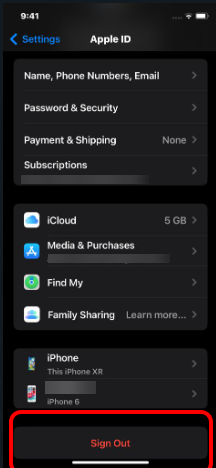
Étape 3. Suivez les instructions et saisissez le mot de passe de votre identifiant Apple pour confirmer.
Étape 4. Reconnectez-vous à iCloud et vérifiez si Apple Intelligence est de retour.
5. Changez l'emplacement de l'iPhone
Le réglage de vos paramètres de localisation peut vous aider à restaurer les fonctionnalités de votre appareil. En modifiant ces paramètres, vous pouvez réactiver des fonctionnalités qui semblent manquantes. Assurez-vous que vos paramètres de localisation sont correctement configurés pour améliorer votre expérience utilisateur et accéder à toutes les fonctionnalités disponibles.
Étape 1. Ouvrez Paramètres et appuyez sur « Confidentialité et sécurité ».
Étape 2. Choisissez « Services de localisation » et assurez-vous qu'ils sont activés.
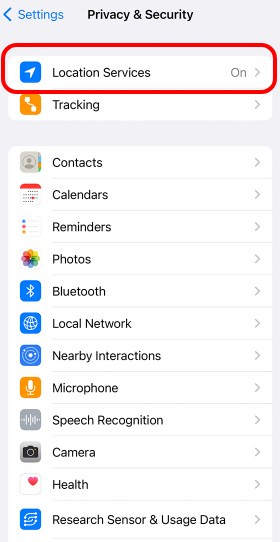
Étape 3. Faites défiler vers le bas et sélectionnez « Services système ».
Étape 4. Désactivez les « Suggestions basées sur la localisation », puis réactivez-les.
Comment télécharger iOS 18.1 Beta et bénéficier d'Apple Intelligence en toute transparence
Pour garantir une expérience fluide avec les nouvelles fonctionnalités, il peut être bénéfique de rester au courant des dernières mises à jour. EaseUS MobiXpert est un excellent outil pour gérer vos mises à jour iOS sans effort.
EaseUS MobiXpert est un outil simple d'utilisation pour la gestion des appareils. L'une de ses fonctionnalités les plus remarquables est la possibilité de faciliter les mises à jour de l'iPhone, ce qui simplifie le processus et réduit les risques associés aux erreurs lors des mises à jour. L'interface conviviale de ce logiciel signifie qu'il peut être utilisé par des personnes ayant de nombreuses connaissances en technologie ainsi que par celles qui n'y connaissent rien.
Pour télécharger le logiciel EaseUS MobiXpert, accédez au site Web officiel d'EaseUS et suivez leurs instructions pour l'installer afin de profiter d'une expérience de mise à jour sans tracas.
Étape 1. Ouvrez EaseUS MobiXpert sur votre ordinateur. Sélectionnez « Réparation du système ».

Étape 2. Sélectionnez ensuite « Mise à niveau/rétrogradation iOS ».

Étape 3. Sélectionnez l'option « Mise à niveau iOS/iPadOS ».

Étape 4. Vous serez ensuite invité à connecter votre iPhone à l'ordinateur via un câble USB.

Étape 5. Confirmez le modèle de votre appareil, puis cliquez sur « Suivant » pour télécharger le micrologiciel pour une mise à niveau.

Étape 6. Une fois le firmware vérifié, cliquez sur « Mettre à niveau maintenant » pour commencer.

Étape 7. Attendez que le processus soit terminé. Cliquez ensuite sur « Terminé » pour le fermer.

Conclusion
Il peut être difficile de naviguer dans les mises à jour iOS, surtout lorsque vos fonctionnalités préférées, comme Apple Intelligence, semblent avoir disparu. Dans ce guide, nous vous expliquerons pourquoi cela se produit et vous proposerons des étapes simples et concrètes pour vous aider à retrouver vos outils préférés. L'utilisation d'outils comme EaseUS MobiXpert peut faciliter ce processus et vous permettre de rester à jour dans un monde technologique en constante évolution. En suivant nos directives, vous résoudrez non seulement le problème actuel, mais vous serez également mieux préparé pour les futures mises à jour iOS.
FAQ sur la façon de résoudre le problème d'Apple Intelligence qui ne s'affiche pas
Voici les réponses à certaines des questions les plus fréquemment posées sur la façon de résoudre le problème d'Apple Intelligence qui ne fonctionne pas après iOS 18.1.
1. Comment obtenir Apple Intelligence sur mon iPhone ?
Pour utiliser Apple Intelligence, assurez-vous que votre appareil est mis à jour vers la dernière version d'iOS. Vérifiez vos paramètres et activez les fonctionnalités de l'application qui dépendent d'Apple Intelligence.
2. Que puis-je faire si iOS 18 Beta ne s'affiche pas ?
Assurez-vous que votre appareil est enregistré auprès du programme de développement Apple si la version bêta n'est pas visible. Vérifiez votre connexion réseau et essayez de télécharger à nouveau la mise à jour si nécessaire.
3. Pourquoi ne puis-je pas obtenir Apple Intelligence iOS 18 ?
Ce problème peut être dû à des mises à jour incomplètes, à des problèmes de compatibilité des appareils ou à des problèmes techniques temporaires. Assurez-vous que le logiciel de votre appareil est à jour et suivez les étapes de dépannage mentionnées ci-dessus.
Partagez cet article avec vos amis si vous le trouvez utile !
Articles associés:
-
Math Notes sur iOS 18 | Une nouvelle fonctionnalité qui améliore la vie des utilisateurs
![flavie]() Flavie/2024-09-05
Flavie/2024-09-05
-
Comment rétrograder gratuitement d'iOS 18 bêta vers iOS 17 [Guide complet}
![flavie]() Flavie/2024-09-05
Flavie/2024-09-05
-
Combien de temps faut-il pour mettre à jour iOS 18 Beta en 2025 ?
![flavie]() Flavie/2025-01-17
Flavie/2025-01-17
-
Comment activer le mode développeur sur iOS 18 [Guide complet]
![flavie]() Flavie/2024-09-05
Flavie/2024-09-05